win7查看最近文件方法 win7怎么查看最近访问的文件
更新时间:2020-12-28 17:13:35作者:zhong
在win7系统里,我们打开一个文件是,系统会记录下来的,就像我们在浏览网页一样,我们也是可以查看最近打开文件的时间,那么win7怎么查看最近访问的文件呢,方法很简单不难,下面小编给大家分享win7查看最近文件的方法。
解决方法:
1、用鼠标右击电脑任务栏,接着点击属性。
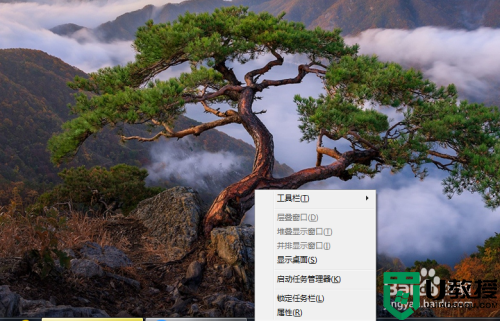
2、点击开始菜单。
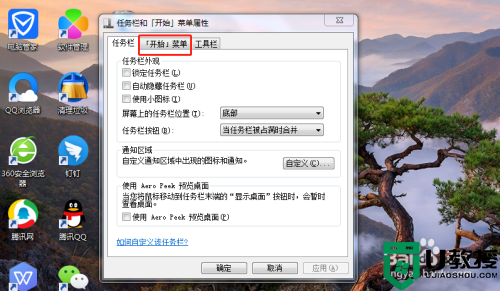
3、点击自定义。
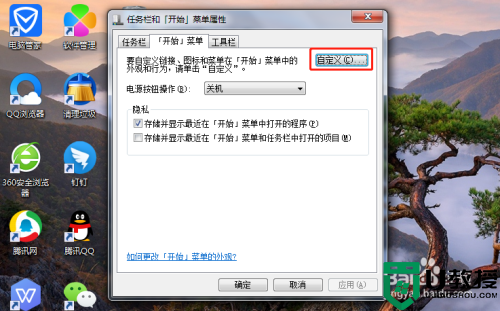
4、点击勾选最近使用的项目,再点击确定。
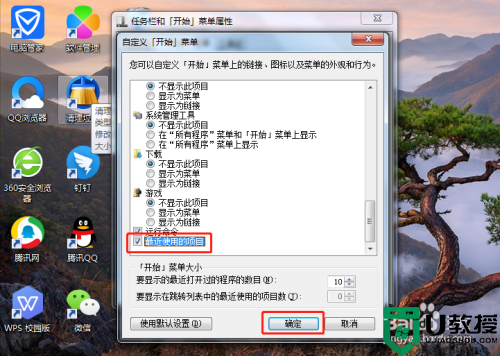
5、点击勾选存储并显示最近在开始菜单和任务栏中打开的项目,点击应用。
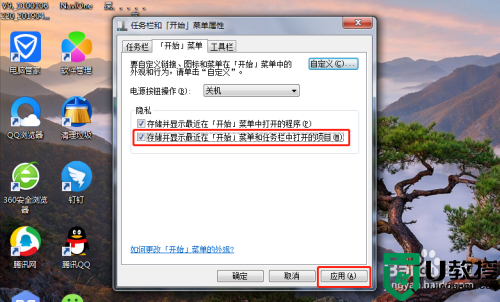
6、点击开始菜单,再点击最近使用的项目就可以看到最近打开的文件记录。
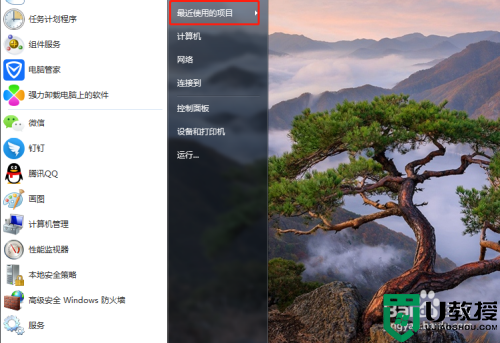
以上就是win7查看最近文件的方法,有想查看自己电脑最近被打开的文件是什么的,可以按上面的方法来进行查看。
win7查看最近文件方法 win7怎么查看最近访问的文件相关教程
- win7打开文件夹记录的步骤 win7系统如何查看最近打开的文件记录
- win7系统查看影藏文件夹方法 win7怎么查看隐藏的文件
- 电脑win7怎么查看隐藏文件夹 查看win7隐藏文件的方法
- win7怎么设置查看隐藏文件 win7如何查看隐藏的文件
- win7查看共享文件方法 win7怎样查看共享文档
- win7怎么更改所有文件夹查看方式 win7更改所有文件夹查看方式的方法
- win7怎么看隐藏文件 win7系统如何查看隐藏文件
- win7系统怎么查看文件扩展名 w7打开文件扩展名的方法
- win7查看文件夹大小方法 win7怎样显示文件夹大小
- win7桌面文件夹的位置如何查看_教你查看win7桌面文件夹的具体位置
- Win11怎么用U盘安装 Win11系统U盘安装教程
- Win10如何删除登录账号 Win10删除登录账号的方法
- win7系统分区教程
- win7共享打印机用户名和密码每次都要输入怎么办
- Win7连接不上网络错误代码651
- Win7防火墙提示“错误3:系统找不到指定路径”的解决措施
热门推荐
win7系统教程推荐
- 1 win7电脑定时开机怎么设置 win7系统设置定时开机方法
- 2 win7玩魔兽争霸3提示内存不足解决方法
- 3 最新可用的win7专业版激活码 win7专业版永久激活码合集2022
- 4 星际争霸win7全屏设置方法 星际争霸如何全屏win7
- 5 星际争霸win7打不开怎么回事 win7星际争霸无法启动如何处理
- 6 win7电脑截屏的快捷键是什么 win7电脑怎样截屏快捷键
- 7 win7怎么更改屏幕亮度 win7改屏幕亮度设置方法
- 8 win7管理员账户被停用怎么办 win7管理员账户被停用如何解决
- 9 win7如何清理c盘空间不影响系统 win7怎么清理c盘空间而不影响正常使用
- 10 win7显示内存不足怎么解决 win7经常显示内存不足怎么办

